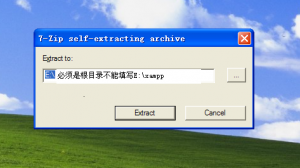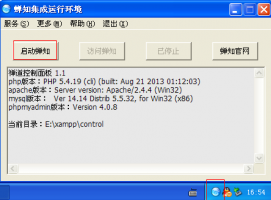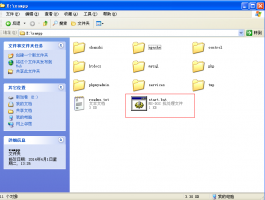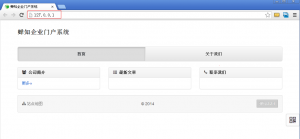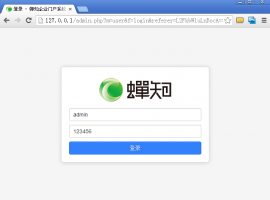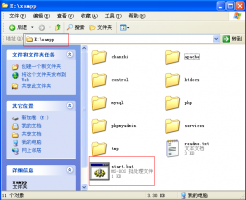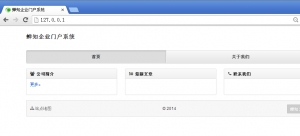-
1. 安装升级
- 1.1 蝉知对系统的要求
- 1.2 使用源码方式安装蝉知
- 1.3 windows系统使用一键安装包安装ZSITE系统
- 1.4 使用在线安装脚本安装蝉知
- 1.5 使用宝塔面板安装蝉知
- 1.6 阿里云虚拟主机安装蝉知
- 1.7 Docker部署ZSITE
- 1.8 蝉知一键安装包里安装禅道和ZDOO
- 1.9 如何升级蝉知系统
- 1.10 如何安装蝉知主题
- 1.11 如何选择加密方式
-
2. 关于蝉知
- 2.1 关于蝉知企业门户系统
- 2.2 蝉知企业门户系统授权协议
- 2.3 蝉知的版本授权说明
- 2.4 移动互联时代如何做企业营销?
- 2.5 蝉知和禅道的关系
-
3. 使用蝉知
-
3.1. 内容
-
3.1.1. 文章
- 3.1.1.1 维护文章类目
- 3.1.1.2 如何使用蝉知系统发布文章内容
- 3.1.1.3 维护文章:编辑、删除和附件
-
3.1.2. 单页
- 3.1.2.1 单页功能让您的网站更灵活
-
3.1.3. 博客
- 3.1.3.1 充分利用蝉知博客功能,展示团队风采,传达理念
- 3.1.4. 手册
-
3.1.5. 投稿
- 3.1.5.1 投稿功能说明
-
3.1.1. 文章
-
3.2. 商城
- 3.2.1 订单管理
-
3.2.2. 产品
- 3.2.2.1 维护产品类目
- 3.2.2.2 添加产品:设置基本信息
- 3.2.2.3 添加产品:设置价格产地等属性
- 3.2.2.4 添加产品:设置产品的图片
- 3.2.3 其他设置
- 3.2.4 微信支付配置
- 3.2.5 支付宝支付配置
-
3.3. 会员
-
3.3.1. 会员
- 3.3.1.1 会员列表信息
-
3.3.2. 评论留言
- 3.3.2.1 留言的审核和回复
-
3.3.3. 论坛
- 3.3.3.1 设置论坛的版块信息
- 3.3.3.2 设置版块信息:版主、描述信息
- 3.3.3.3 维护论坛:删贴、置顶、回帖、编辑、引用
-
3.3.1. 会员
- 3.4. 推广
- 3.5. 平台
-
3.6. 设置
- 3.6.1. 站点
- 3.6.2. 公司
- 3.6.3 积分
-
3.6.4. 接口
-
3.6.4.1. 开放登录
- 3.6.4.1.1 配置蝉知系统使用微博开放登录功能
- 3.6.4.1.2 配置蝉知系统使用QQ开放登录功能
- 3.6.4.1.3 配置蝉知系统使用github开放登录功能
- 3.6.4.1.4 配置蝉知系统使用facebook开放登录功能
- 3.6.4.1.5 微信登录配置
- 3.6.4.2 发信设置
- 3.6.4.3 微信设置
-
3.6.4.1. 开放登录
-
3.6.5. 安全
- 3.6.5.1 基本设置
- 3.6.5.2 过滤设置和黑白名单管理
- 3.6.5.3 敏感词设置和附件上传
- 3.6.5.4 验证码设置
- 3.6.5.5 管理员和分组权限设置
- 3.7. 设计
-
3.1. 内容
-
4. 系统维护
- 4.1 配置webserver使用静态url功能
- 4.2 备份蝉知系统
- 4.3 安装ioncube扩展
- 4.4 安装Zend Guard Loader
-
4.5. 安装其他php扩展
- 4.5.1 linux/Windows安装PHP-openssl扩展
- 4.5.2 linux/Windows安装PHP-curl扩展
- 4.5.3 linux安装PHP-json扩展
- 4.5.4 linux/windows安装PHP-mbstring扩展
- 4.5.5 linux/windows安装php-gd扩展库
- 4.5.6 linux/Windows安装PHP的PDO扩展
-
5. 定制开发
- 5.1 如何对蝉知系统进行定制开发
- 5.2 蝉知的目录结构
- 5.3 如何找到要修改的文件
- 5.4 数据库结构
-
6. 臻网建站
- 6.1 臻网建站使用协议
- 6.2 臻网建站版本说明
- 6.3 解析域名到臻网服务器
- 6.4 为什么我的站点提示被锁定了?
- 6.5 臻网建站网站如何备份我的数据?
windows系统使用一键安装包安装ZSITE系统
- 2014-03-31 15:12:53
- 管西迎
- 37978
- 最后编辑:宋晓 于 2021-04-25 17:07:36
- 分享链接
蝉知除了源码包外还可以通过windows一键安装包安装。
一、新Windows一键安装包的安装、启动和访问
蝉知基础版6.4版本以及专业版1.5版本开始,升级了Windows一键安装包,增强程序安全,优化界面和增加运行控制面板功能。
下面给大家介绍一下新Windows一键安装包的安装、启动和访问。
1、安装
到蝉知官网下载页面下载新的windows集成运行环境安装包(.exe结尾)。
双击解压缩到某一个分区的根目录,比如c:\xampp,或者d:\xampp, 必须是根目录。
进入xampp文件夹,点击 start.exe启动蝉知时,如果电脑没有安装过VC运行环境时,会提示安装VC++环境。
Windows一键安装包的运行需要安装VC++环境。
点 Yes 按照步骤安装即可。
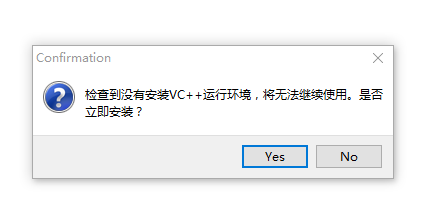
启动成功后,蝉知集成运行控制面板界面如下:
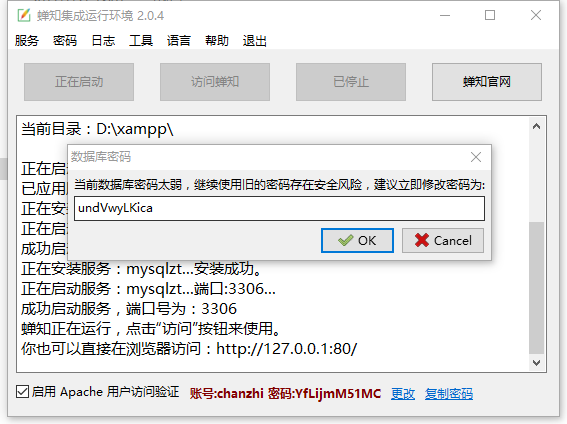
蝉知数据库密码的修改:
蝉知默认的数据库用户名是root,密码是123456。安全升级后,第一次启动蝉知会默认提示修改数据库密码。
你可以点界面的OK 确认修改。也可以改成你自定义的密码。
修改后的数据库密码,可以在运行控制面板的密码里查看到,你也可以到xampp/chanzhi/system/config/my.php里查看到。
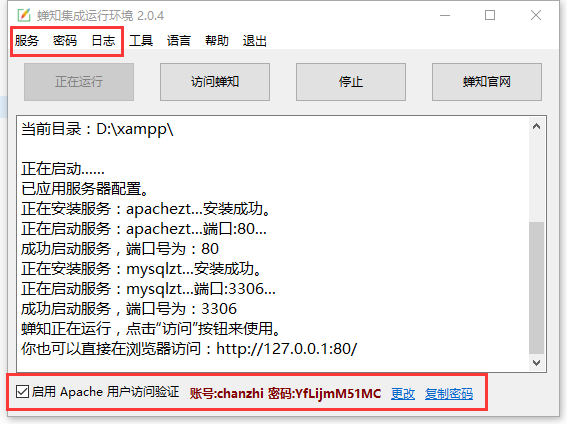
Apache用户访问验证 :
蝉知启动后,默认是开启了Apache用户访问验证的。你可以直接不勾选,取消掉Apache用户访问验证 。
开启时,访问搭建的网站前台时,会需要输入Apache用户访问验证的账号和密码,才可以访问。
如下图,用户名和密码就填写蝉知运行控制面板的Apache用户访问验证的账号和密码。
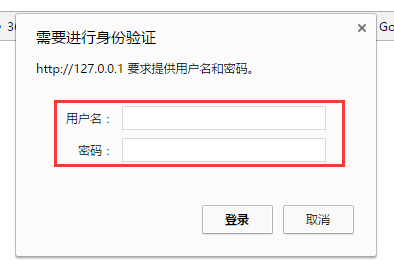
蝉知数据库的登录:
蝉知Windows一键安装包默认只能在服务器本机登录。
浏览器里输入
http://127.0.0.1:端口号(apache端口为非80端口时,需要填写端口号)
,然后点击登录页面左下的
数据库管理
。
即可进入蝉知数据库登录页面。
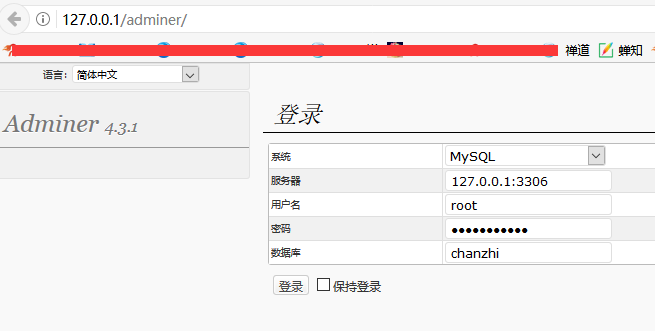
在登录页面填写 xampp/chanzhi/system/config/my.php 里的对应参数,即可进入蝉知数据库。
系 统:默认选择MySQL。
服务器:对应填写下图的$config->db->host和port的参数。比如下图$config->db->host = '127.0.0.1',$config->db->port = '3306'。那么服务器填写:127.0.0.1:3306。
用户名:对应填写下图的$config->db->user = 'root'。那么用户名就应该填写root。
密 码:对应填写下图的$config->db->password = ' ',中单引号里的值。(每个人的数据库密码会不一样,单引号里显示的值是什么,密码就填写什么)
数据库:对应填写下图的$config->db->name = 'chanzhi '中的chanzhi 。
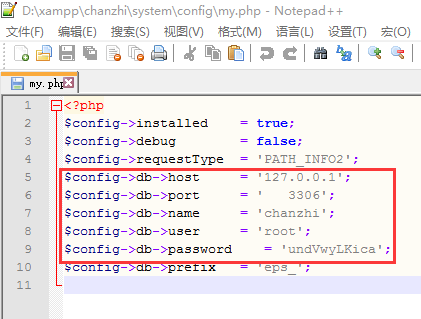
需要注意的情况:
如果准备登录蝉知数据库时, 登录界面里显示为黄底的内容,是浏览器自动填充的数据。
这里填充的用户名和密码,其实和蝉知的数据库用户名和密码是不一样的。
如果不做修改直接登录的话,是没有办法登录到蝉知数据库的。
请按照以上的说明,填写蝉知数据库登录的参数。
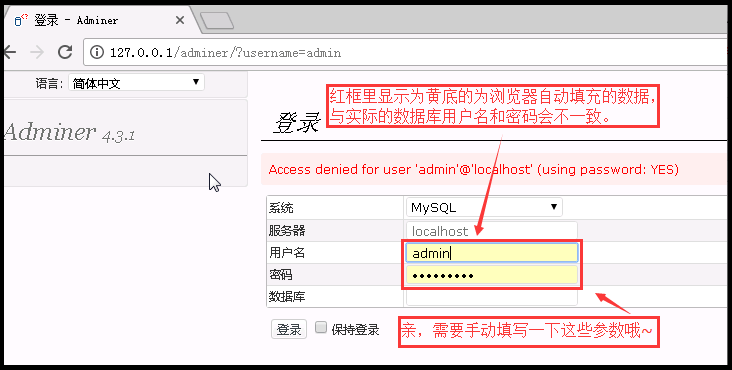
蝉知的前后台访问:
访问前台:
蝉知启动成功后,点击 访问蝉知 按钮访问蝉知系统前台,也可以在浏览器里面输入 http://127.0.0.1 (apache端口为非80端口时,需要填写端口号)访问。
登录后台:
蝉知后台入口默认: http://域名/admin.php,安全考虑建议安装成功后修改xampp/chanzhi/www/admin.php文件名,隐藏后台入口。
后台默认的管理员账号:admin,密码:123456。
二、蝉知基础版6.4以下版本Windows一键安装包的安装、启动和访问
1、安装
1.1 在我们的站点下载新的windows集成运行环境(chanzhiEPS.***.exe)。
1.2 双击解压缩到某一个分区的根目录,比如c:\xampp,或者d:\xampp, 必须是根目录 。
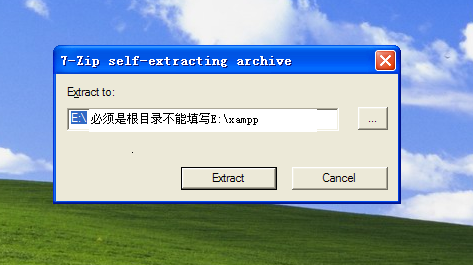
1.3 进入xampp文件夹,双击start.bat启动控制面板程序
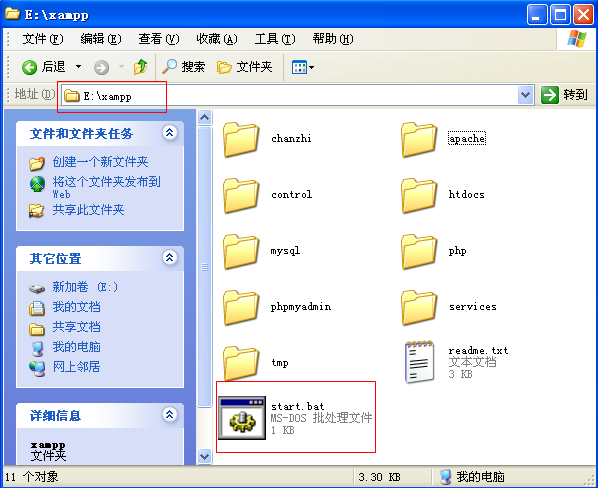
2、启动并访问蝉知
2.1:在控制面板点击启动蝉知按钮启动蝉知服务
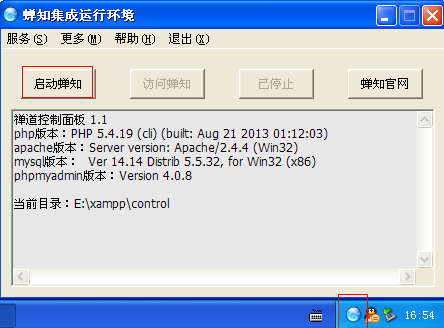
2.2 :启动蝉知后点击访问蝉知按钮访问蝉知系统前台,也可以在浏览器里面输入http://127.0.0.1 访问
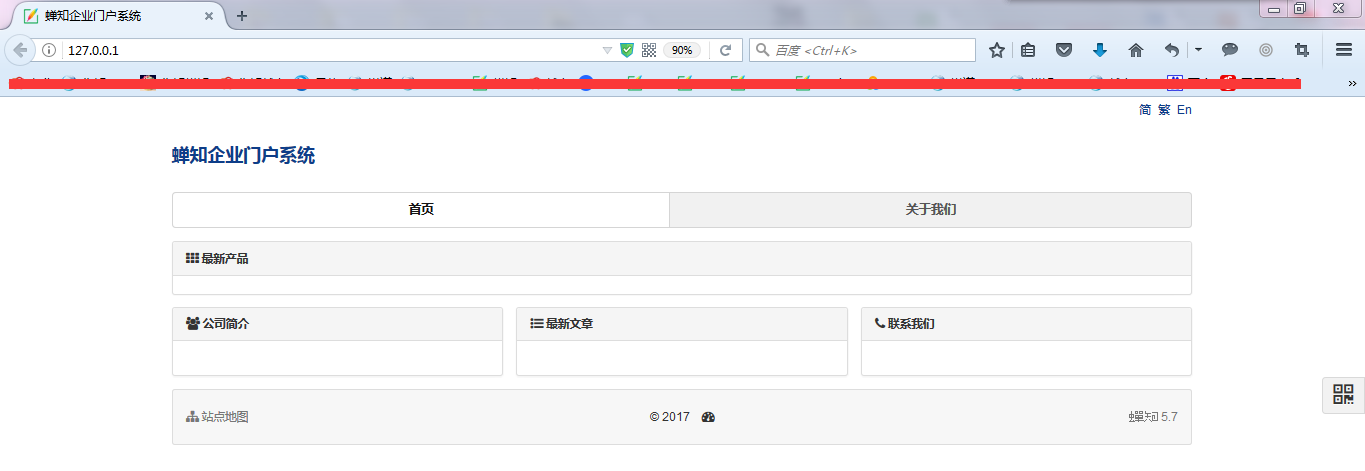
2.3:默认的后台地址 http://127.0.0.1/admin.php 初始管理员用户名admin,初始密码123456。
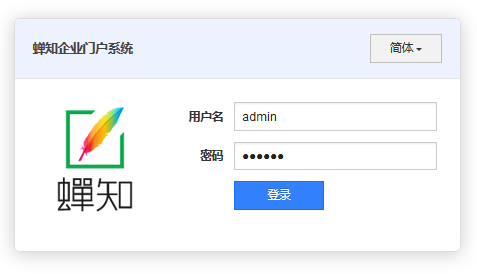
如果端口不是默认的80端口需要加端口号访问。
三、关于该环境
3.1 蝉知的访问路径为http://蝉知机器的ip地址:端口号/chanzhi/,其中ip地址换成蝉知机器所在的ip地址,端口号如果不是80的话,换成实际的端口号。
3.2 该控制面板会自动安装apache和mysql为服务,服务名分别是apachezt, mysqlzt。
3.3 该环境是从xampp版本精简而来。
四、如果控制面板失败
控制面板是我们全新写的程序,难免会出现一些差错,如果无法通过控制面板启动蝉知程序,我们还提供了命令行的控制脚本来启动蝉知:
4.1 切换到xampp\service目录
4.2 双击install.bat这个脚本,系统会自动尝试安装apache和mysql为服务,并启动。
4.3 安装成功之后,在这个目录下面会有port.apache和port.mysql来记录apache和mysql的端口号,如果您想更改端口,可以将这两个文件删掉,重新运行install.bat脚本。